| Pré. | Proc. |
Menu contextuel de la boîte à outils
Lorsque vous ajoutez des éléments et des connecteurs à un diagramme , vous pouvez le faire en utilisant le menu "Raccourci de la boîte à outils" comme alternative à l'utilisation de la boîte à outils graphique complète.
Le menu ressemble à cet exemple :
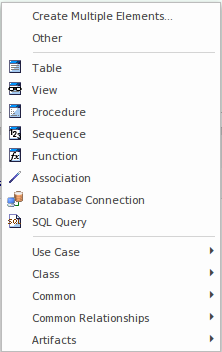
Il propose des options à ajouter au diagramme :
- Plusieurs éléments à la fois, de types appropriés au diagramme ou à la page Boîte à outils sélectionnée
- Éléments et connecteurs des pages Toolbox affectés à d'autres types de diagramme (l'option "Autre")
- Éléments et relations spécifiques au type de diagramme courant (dans l'exemple, les éléments de la base de données)
- Éléments et relations de toutes les pages épinglées dans la boîte à outils (dans l'exemple, les options "Cas d'utilisation" et "Classe")
- Éléments communs et relations
- Artefacts de tout type
Utiliser le menu contextuel de la boîte à outils
Marcher |
Action |
Voir également |
|---|---|---|
|
1 |
Ouvrez un diagramme . |
|
|
2 |
Cliquez sur l'arrière-plan du diagramme et appuyez sur la touche Inser ou la barre d'espace ou, à l'aide de la souris, maintenez le bouton gauche enfoncé et cliquez sur le bouton droit. Le menu 'Raccourci boîte à outils' s'affiche. |
|
|
3 |
Si tu veux:
|
Boîte à outils Diagramme Ajouter plusieurs éléments |
|
4 |
Cliquez sur l'élément ou le connecteur à inclure dans le diagramme ; l'élément est ajouté au diagramme , ou vous pouvez faire glisser d'un élément à un autre pour créer le connecteur. Si vous sélectionnez l'option de menu contextuel 'Autre', la boîte de dialogue ' Trouvez Item de Boîte à Outils ' propose l'option 'Activer <Type> Toolbox' ; ceci ouvre et active la page correspondante dans la Boîte à outils. |
Notes
- Comme pour la Toolbox elle-même, si une MDG Technologie :
- C'est actif
- pins automatiquement les pages Toolbox, et
- Doublons les pages UML ou étendues
alors les pages Technologie épinglées remplacent et remplacent les pages UML ou Étendues épinglées dans le menu 'Raccourci boîte à outils'